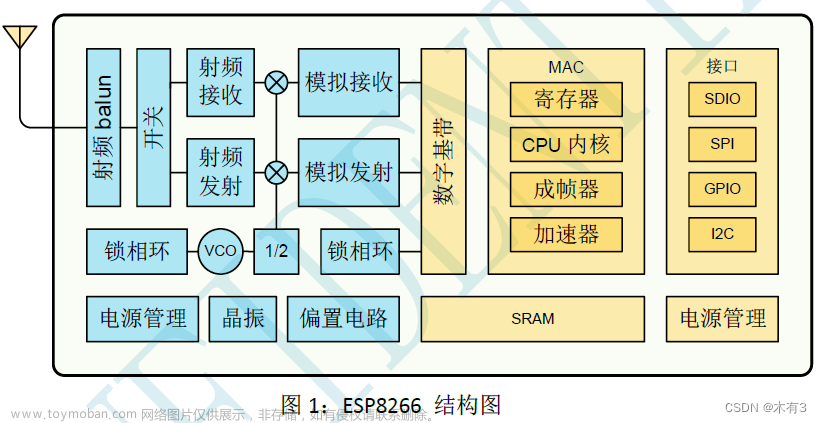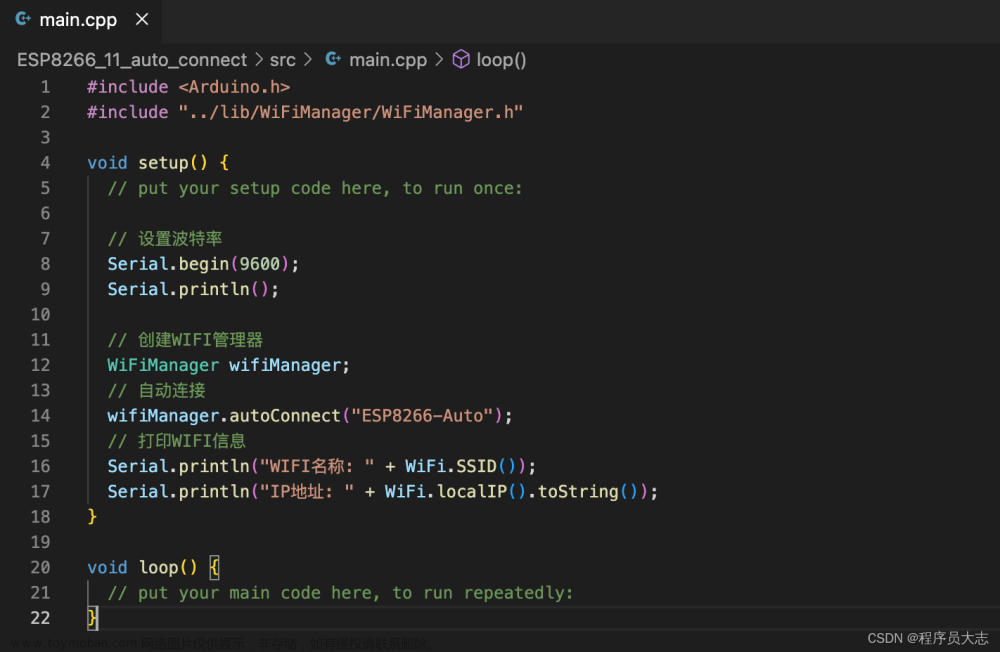最近在使用ESP32开发项目得时候用到了WIFI热点配网,本着能CV绝不动手的原则在网上搜索了一番,但无奈网上的配网页面实在太简陋了。还是得自己动手写一个。
先看效果。


代码功能说明:
代码编译下载后可以实现强制门户登录(强制门户登录就是在连接到esp32的配网WiFi后,浏览器会自动弹出WiFi配网页面,无需手动操作)。同时esp32会将搜索到的WiFi信息记录并以下拉的形式显示在配网页面的输入框中,大大减去了用户输入WiFi名称的不便。
完整中文配网页面的html代码:
<!DOCTYPE html>
<html>
<head>
<meta charset="UTF-8">
<meta name="viewport" content="width=device-width, initial-scale=1.0">
<meta http-equiv="content-type" content="text/html; charset=UTF-8" />
<title>登录页面</title>
<style>
#content,.login,.login-card a,.login-card h1,.login-help{text-align:center}body,html{margin:0;padding:0;width:100%;height:100%;display:table}#content{font-family:'Source Sans Pro',sans-serif;-webkit-background-size:cover;-moz-background-size:cover;-o-background-size:cover;background-size:cover;display:table-cell;vertical-align:middle}.login-card{padding:40px;width:274px;background-color:#F7F7F7;margin:0 auto 10px;border-radius:20px;box-shadow:8px 8px 15px rgba(0,0,0,.3);overflow:hidden}.login-card h1{font-weight:400;font-size:2.3em;color:#1383c6}.login-card h1 span{color:#f26721}.login-card img{width:70%;height:70%}.login-card input[type=submit]{width:100%;display:block;margin-bottom:10px;position:relative}.login-card input[type=text],input[type=password]{height:44px;font-size:16px;width:100%;margin-bottom:10px;-webkit-appearance:none;background:#fff;border:1px solid #d9d9d9;border-top:1px solid silver;padding:0 8px;box-sizing:border-box;-moz-box-sizing:border-box}.login-card input[type=text]:hover,input[type=password]:hover{border:1px solid #b9b9b9;border-top:1px solid #a0a0a0;-moz-box-shadow:inset 0 1px 2px rgba(0,0,0,.1);-webkit-box-shadow:inset 0 1px 2px rgba(0,0,0,.1);box-shadow:inset 0 1px 2px rgba(0,0,0,.1)}.login{font-size:14px;font-family:Arial,sans-serif;font-weight:700;height:36px;padding:0 8px}.login-submit{-webkit-appearance:none;-moz-appearance:none;appearance:none;border:0;color:#fff;text-shadow:0 1px rgba(0,0,0,.1);background-color:#4d90fe}.login-submit:disabled{opacity:.6}.login-submit:hover{border:0;text-shadow:0 1px rgba(0,0,0,.3);background-color:#357ae8}.login-card a{text-decoration:none;color:#666;font-weight:400;display:inline-block;opacity:.6;transition:opacity ease .5s}.login-card a:hover{opacity:1}.login-help{width:100%;font-size:12px}.list{list-style-type:none;padding:0}.list__item{margin:0 0 .7rem;padding:0}label{display:-webkit-box;display:-webkit-flex;display:-ms-flexbox;display:flex;-webkit-box-align:center;-webkit-align-items:center;-ms-flex-align:center;align-items:center;text-align:left;font-size:14px;}input[type=checkbox]{-webkit-box-flex:0;-webkit-flex:none;-ms-flex:none;flex:none;margin-right:10px;float:left}.error{font-size:14px;font-family:Arial,sans-serif;font-weight:700;height:25px;padding:0 8px;padding-top: 10px; -webkit-appearance:none;-moz-appearance:none;appearance:none;border:0;color:#fff;text-shadow:0 1px rgba(0,0,0,.1);background-color:#ff1215}@media screen and (max-width:450px){.login-card{width:70%!important}.login-card img{width:30%;height:30%}}
</style>
</head>
<body style="background-color: #e5e9f2">
<div id="content">
<form name='input' action='/configwifi' method='POST'>
<div class="login-card">
<h1>WiFi登录</h1>
<form name="login_form" method="post" action="$PORTAL_ACTION$">
<input type="text" name="ssid" placeholder="请输入 WiFi 名称" id="auth_user" list = "data-list"; style="border-radius: 10px">
<datalist id = "data-list">
<option> WIFI名称1</option>
<option> WIFI名称2</option>
<option> WIFI名称3</option>
<option> WIFI名称4</option>
<option> WIFI名称5</option>
<option> WIFI名称6</option>
</datalist>
<!--上下分界-->
<input type="password" name="password" placeholder="请输入 WiFi 密码" id="auth_pass"; style="border-radius: 10px">
<div class="login-help">
<ul class="list">
<li class="list__item">
</li>
</ul>
</div>
<input type="submit" class="login login-submit" value="确 定 连 接" id="login"; disabled; style="border-radius: 15px" >
</form>
<form name='input' action='/English' method='POST'>
<input type="submit" class="login login-submit" value="English" id="login"; disabled; style="border-radius: 15px" >
</form>
</body>
</html>
完整的英文配网页面代码(由于项目只有中文需求,英文版的配网页面就没加下拉栏了,读者自己参考中文配网页面自行添加即可。):
<!DOCTYPE html>
<html>
<head>
<meta charset="UTF-8">
<meta name="viewport" content="width=device-width, initial-scale=1.0">
<meta http-equiv="content-type" content="text/html; charset=UTF-8" />
<title>login</title>
<style>
#content,.login,.login-card a,.login-card h1,.login-help{text-align:center}body,html{margin:0;padding:0;width:100%;height:100%;display:table}#content{font-family:'Source Sans Pro',sans-serif;-webkit-background-size:cover;-moz-background-size:cover;-o-background-size:cover;background-size:cover;display:table-cell;vertical-align:middle}.login-card{padding:40px;width:274px;background-color:#F7F7F7;margin:0 auto 10px;border-radius:20px;box-shadow:8px 8px 15px rgba(0,0,0,.3);overflow:hidden}.login-card h1{font-weight:400;font-size:2.3em;color:#1383c6}.login-card h1 span{color:#f26721}.login-card img{width:70%;height:70%}.login-card input[type=submit]{width:100%;display:block;margin-bottom:10px;position:relative}.login-card input[type=text],input[type=password]{height:44px;font-size:16px;width:100%;margin-bottom:10px;-webkit-appearance:none;background:#fff;border:1px solid #d9d9d9;border-top:1px solid silver;padding:0 8px;box-sizing:border-box;-moz-box-sizing:border-box}.login-card input[type=text]:hover,input[type=password]:hover{border:1px solid #b9b9b9;border-top:1px solid #a0a0a0;-moz-box-shadow:inset 0 1px 2px rgba(0,0,0,.1);-webkit-box-shadow:inset 0 1px 2px rgba(0,0,0,.1);box-shadow:inset 0 1px 2px rgba(0,0,0,.1)}.login{font-size:14px;font-family:Arial,sans-serif;font-weight:700;height:36px;padding:0 8px}.login-submit{-webkit-appearance:none;-moz-appearance:none;appearance:none;border:0;color:#fff;text-shadow:0 1px rgba(0,0,0,.1);background-color:#4d90fe}.login-submit:disabled{opacity:.6}.login-submit:hover{border:0;text-shadow:0 1px rgba(0,0,0,.3);background-color:#357ae8}.login-card a{text-decoration:none;color:#666;font-weight:400;display:inline-block;opacity:.6;transition:opacity ease .5s}.login-card a:hover{opacity:1}.login-help{width:100%;font-size:12px}.list{list-style-type:none;padding:0}.list__item{margin:0 0 .7rem;padding:0}label{display:-webkit-box;display:-webkit-flex;display:-ms-flexbox;display:flex;-webkit-box-align:center;-webkit-align-items:center;-ms-flex-align:center;align-items:center;text-align:left;font-size:14px;}input[type=checkbox]{-webkit-box-flex:0;-webkit-flex:none;-ms-flex:none;flex:none;margin-right:10px;float:left}.error{font-size:14px;font-family:Arial,sans-serif;font-weight:700;height:25px;padding:0 8px;padding-top: 10px; -webkit-appearance:none;-moz-appearance:none;appearance:none;border:0;color:#fff;text-shadow:0 1px rgba(0,0,0,.1);background-color:#ff1215}@media screen and (max-width:450px){.login-card{width:70%!important}.login-card img{width:30%;height:30%}}
</style>
</head>
<body style="background-color: #e5e9f2">
<div id="content">
<form name='input' action='/' method='POST'>
<div class="login-card">
<h1>WiFi CONFIG</h1>
<form name="login_form" method="post" action="$PORTAL_ACTION$">
<input type="text" name="ssid" placeholder="WiFi Name" id="auth_user"; style="border-radius: 10px">
<input type="password" name="password" placeholder="WiFi Password" id="auth_pass"; style="border-radius: 10px">
<div class="login-help">
<ul class="list">
<li class="list__item">
</li>
</ul>
</div>
<input type="submit" class="login login-submit" value="Enter" id="login"; disabled; style="border-radius: 15px" >
</form>
<form name='input' action='/Chinese' method='POST'>
<input type="submit" class="login login-submit" value="中文" id="login"; disabled; style="border-radius: 15px" >
</form>
</body>
</html>
分段并去除格式回车的html代码,适合直接粘贴到代码中使用。
分界线前一段html代码:
"<!DOCTYPE html><html><head> <meta charset=\"UTF-8\"> <meta name=\"viewport\" content=\"width=device-width, initial-scale=1.0\"> <meta http-equiv=\"content-type\" content=\"text/html; charset=UTF-8\" /> <title>登录页面</title> <style> #content,.login,.login-card a,.login-card h1,.login-help{text-align:center}body,html{margin:0;padding:0;width:100%;height:100%;display:table}#content{font-family:\'Source Sans Pro\',sans-serif;-webkit-background-size:cover;-moz-background-size:cover;-o-background-size:cover;background-size:cover;display:table-cell;vertical-align:middle}.login-card{padding:40px;width:274px;background-color:#F7F7F7;margin:0 auto 10px;border-radius:20px;box-shadow:8px 8px 15px rgba(0,0,0,.3);overflow:hidden}.login-card h1{font-weight:400;font-size:2.3em;color:#1383c6}.login-card h1 span{color:#f26721}.login-card img{width:70%;height:70%}.login-card input[type=submit]{width:100%;display:block;margin-bottom:10px;position:relative}.login-card input[type=text],input[type=password]{height:44px;font-size:16px;width:100%;margin-bottom:10px;-webkit-appearance:none;background:#fff;border:1px solid #d9d9d9;border-top:1px solid silver;padding:0 8px;box-sizing:border-box;-moz-box-sizing:border-box}.login-card input[type=text]:hover,input[type=password]:hover{border:1px solid #b9b9b9;border-top:1px solid #a0a0a0;-moz-box-shadow:inset 0 1px 2px rgba(0,0,0,.1);-webkit-box-shadow:inset 0 1px 2px rgba(0,0,0,.1);box-shadow:inset 0 1px 2px rgba(0,0,0,.1)}.login{font-size:14px;font-family:Arial,sans-serif;font-weight:700;height:36px;padding:0 8px}.login-submit{-webkit-appearance:none;-moz-appearance:none;appearance:none;border:0;color:#fff;text-shadow:0 1px rgba(0,0,0,.1);background-color:#4d90fe}.login-submit:disabled{opacity:.6}.login-submit:hover{border:0;text-shadow:0 1px rgba(0,0,0,.3);background-color:#357ae8}.login-card a{text-decoration:none;color:#666;font-weight:400;display:inline-block;opacity:.6;transition:opacity ease .5s}.login-card a:hover{opacity:1}.login-help{width:100%;font-size:12px}.list{list-style-type:none;padding:0}.list__item{margin:0 0 .7rem;padding:0}label{display:-webkit-box;display:-webkit-flex;display:-ms-flexbox;display:flex;-webkit-box-align:center;-webkit-align-items:center;-ms-flex-align:center;align-items:center;text-align:left;font-size:14px;}input[type=checkbox]{-webkit-box-flex:0;-webkit-flex:none;-ms-flex:none;flex:none;margin-right:10px;float:left}.error{font-size:14px;font-family:Arial,sans-serif;font-weight:700;height:25px;padding:0 8px;padding-top: 10px; -webkit-appearance:none;-moz-appearance:none;appearance:none;border:0;color:#fff;text-shadow:0 1px rgba(0,0,0,.1);background-color:#ff1215}@media screen and (max-width:450px){.login-card{width:70%!important}.login-card img{width:30%;height:30%}} </style></head><body style=\"background-color: #e5e9f2\"><div id=\"content\"> <form name=\'input\' action=\'/configwifi\' method=\'POST\'> <div class=\"login-card\"> <h1>WiFi登录</h1> <form name=\"login_form\" method=\"post\" action=\"$PORTAL_ACTION$\"> <input type=\"text\" name=\"ssid\" placeholder=\"请输入 WiFi 名称\" id=\"auth_user\" list = \"data-list\"; style=\"border-radius: 10px\"> <datalist id = \"data-list\">";
分界线后一段html代码:
"<input type=\"password\" name=\"password\" placeholder=\"请输入 WiFi 密码\" id=\"auth_pass\"; style=\"border-radius: 10px\"> <div class=\"login-help\"> <ul class=\"list\"> <li class=\"list__item\"> </li> </ul> </div> <input type=\"submit\" class=\"login login-submit\" value=\"确 定 连 接\" id=\"login\"; disabled; style=\"border-radius: 15px\" > </form> <!-- <form name=\'input\' action=\'/English\' method=\'POST\'> <input type=\"submit\" class=\"login login-submit\" value=\"English\" id=\"login\"; disabled; style=\"border-radius: 15px\" > </form> --></body></html>";
arduino编译器中的效果:

完整配网代码:
WiFiUser.cpp:
#include "WiFiUser.h"
const byte DNS_PORT = 53; //设置DNS端口号
const int webPort = 80; //设置Web端口号
const char* AP_SSID = "设备配网WiFi"; //设置AP热点名称
//const char* AP_PASS = ""; //这里不设置设置AP热点密码
const char* HOST_NAME = "MY_ESP32"; //设置设备名
String scanNetworksID = ""; //用于储存扫描到的WiFi ID
IPAddress apIP(192, 168, 4, 1); //设置AP的IP地址
String wifi_ssid = ""; //暂时存储wifi账号密码
String wifi_pass = ""; //暂时存储wifi账号密码
const int LED = 2; //设置LED引脚
DNSServer dnsServer; //创建dnsServer实例
WebServer server(webPort); //开启web服务, 创建TCP SERVER,参数: 端口号,最大连接数
// 上下两段HTML代码
String ROOT_HTML_1 = "<!DOCTYPE html><html><head> <meta charset=\"UTF-8\"> <meta name=\"viewport\" content=\"width=device-width, initial-scale=1.0\"> <meta http-equiv=\"content-type\" content=\"text/html; charset=UTF-8\" /> <title>登录页面</title> <style> #content,.login,.login-card a,.login-card h1,.login-help{text-align:center}body,html{margin:0;padding:0;width:100%;height:100%;display:table}#content{font-family:\'Source Sans Pro\',sans-serif;-webkit-background-size:cover;-moz-background-size:cover;-o-background-size:cover;background-size:cover;display:table-cell;vertical-align:middle}.login-card{padding:40px;width:274px;background-color:#F7F7F7;margin:0 auto 10px;border-radius:20px;box-shadow:8px 8px 15px rgba(0,0,0,.3);overflow:hidden}.login-card h1{font-weight:400;font-size:2.3em;color:#1383c6}.login-card h1 span{color:#f26721}.login-card img{width:70%;height:70%}.login-card input[type=submit]{width:100%;display:block;margin-bottom:10px;position:relative}.login-card input[type=text],input[type=password]{height:44px;font-size:16px;width:100%;margin-bottom:10px;-webkit-appearance:none;background:#fff;border:1px solid #d9d9d9;border-top:1px solid silver;padding:0 8px;box-sizing:border-box;-moz-box-sizing:border-box}.login-card input[type=text]:hover,input[type=password]:hover{border:1px solid #b9b9b9;border-top:1px solid #a0a0a0;-moz-box-shadow:inset 0 1px 2px rgba(0,0,0,.1);-webkit-box-shadow:inset 0 1px 2px rgba(0,0,0,.1);box-shadow:inset 0 1px 2px rgba(0,0,0,.1)}.login{font-size:14px;font-family:Arial,sans-serif;font-weight:700;height:36px;padding:0 8px}.login-submit{-webkit-appearance:none;-moz-appearance:none;appearance:none;border:0;color:#fff;text-shadow:0 1px rgba(0,0,0,.1);background-color:#4d90fe}.login-submit:disabled{opacity:.6}.login-submit:hover{border:0;text-shadow:0 1px rgba(0,0,0,.3);background-color:#357ae8}.login-card a{text-decoration:none;color:#666;font-weight:400;display:inline-block;opacity:.6;transition:opacity ease .5s}.login-card a:hover{opacity:1}.login-help{width:100%;font-size:12px}.list{list-style-type:none;padding:0}.list__item{margin:0 0 .7rem;padding:0}label{display:-webkit-box;display:-webkit-flex;display:-ms-flexbox;display:flex;-webkit-box-align:center;-webkit-align-items:center;-ms-flex-align:center;align-items:center;text-align:left;font-size:14px;}input[type=checkbox]{-webkit-box-flex:0;-webkit-flex:none;-ms-flex:none;flex:none;margin-right:10px;float:left}.error{font-size:14px;font-family:Arial,sans-serif;font-weight:700;height:25px;padding:0 8px;padding-top: 10px; -webkit-appearance:none;-moz-appearance:none;appearance:none;border:0;color:#fff;text-shadow:0 1px rgba(0,0,0,.1);background-color:#ff1215}@media screen and (max-width:450px){.login-card{width:70%!important}.login-card img{width:30%;height:30%}} </style></head><body style=\"background-color: #e5e9f2\"><div id=\"content\"> <form name=\'input\' action=\'/configwifi\' method=\'POST\'> <div class=\"login-card\"> <h1>WiFi登录</h1> <form name=\"login_form\" method=\"post\" action=\"$PORTAL_ACTION$\"> <input type=\"text\" name=\"ssid\" placeholder=\"请输入 WiFi 名称\" id=\"auth_user\" list = \"data-list\"; style=\"border-radius: 10px\"> <datalist id = \"data-list\">";
String ROOT_HTML_2 = "<input type=\"password\" name=\"password\" placeholder=\"请输入 WiFi 密码\" id=\"auth_pass\"; style=\"border-radius: 10px\"> <div class=\"login-help\"> <ul class=\"list\"> <li class=\"list__item\"> </li> </ul> </div> <input type=\"submit\" class=\"login login-submit\" value=\"确 定 连 接\" id=\"login\"; disabled; style=\"border-radius: 15px\" > </form> <!-- <form name=\'input\' action=\'/English\' method=\'POST\'> <input type=\"submit\" class=\"login login-submit\" value=\"English\" id=\"login\"; disabled; style=\"border-radius: 15px\" > </form> --></body></html>";
/*
* 处理网站根目录的访问请求
*/
void handleRoot()
{
if (server.hasArg("selectSSID")) {
server.send(200, "text/html", ROOT_HTML_1 + scanNetworksID + ROOT_HTML_2); //scanNetWprksID是扫描到的wifi
} else {
server.send(200, "text/html", ROOT_HTML_1 + scanNetworksID + ROOT_HTML_2);
}
}
/*
* 提交数据后的提示页面
*/
void handleConfigWifi() //返回http状态
{
if (server.hasArg("ssid")) //判断是否有账号参数
{
Serial.print("got ssid:");
wifi_ssid = server.arg("ssid"); //获取html表单输入框name名为"ssid"的内容
Serial.println(wifi_ssid);
}
else //没有参数
{
Serial.println("error, not found ssid");
server.send(200, "text/html", "<meta charset='UTF-8'>error, not found ssid"); //返回错误页面
return;
}
//密码与账号同理
if (server.hasArg("password"))
{
Serial.print("got password:");
wifi_pass = server.arg("password"); //获取html表单输入框name名为"pwd"的内容
Serial.println(wifi_pass);
}
else
{
Serial.println("error, not found password");
server.send(200, "text/html", "<meta charset='UTF-8'>error, not found password");
return;
}
server.send(200, "text/html", "<meta charset='UTF-8'>SSID:" + wifi_ssid + "<br />password:" + wifi_pass + "<br />已取得WiFi信息,正在尝试连接,请手动关闭此页面。"); //返回保存成功页面
delay(2000);
WiFi.softAPdisconnect(true); //参数设置为true,设备将直接关闭接入点模式,即关闭设备所建立的WiFi网络。
server.close(); //关闭web服务
WiFi.softAPdisconnect(); //在不输入参数的情况下调用该函数,将关闭接入点模式,并将当前配置的AP热点网络名和密码设置为空值.
Serial.println("WiFi Connect SSID:" + wifi_ssid + " PASS:" + wifi_pass);
if (WiFi.status() != WL_CONNECTED) //wifi没有连接成功
{
Serial.println("开始调用连接函数connectToWiFi()..");
connectToWiFi(connectTimeOut_s);
}
else {
Serial.println("提交的配置信息自动连接成功..");
}
}
/*
* 处理404情况的函数'handleNotFound'
*/
void handleNotFound() // 当浏览器请求的网络资源无法在服务器找到时通过此自定义函数处理
{
handleRoot(); //访问不存在目录则返回配置页面
// server.send(404, "text/plain", "404: Not found");
}
/*
* 进入AP模式
*/
void initSoftAP() {
WiFi.mode(WIFI_AP); //配置为AP模式
WiFi.softAPConfig(apIP, apIP, IPAddress(255, 255, 255, 0)); //设置AP热点IP和子网掩码
if (WiFi.softAP(AP_SSID)) //开启AP热点,如需要密码则添加第二个参数
{
//打印相关信息
Serial.println("ESP-32S SoftAP is right.");
Serial.print("Soft-AP IP address = ");
Serial.println(WiFi.softAPIP()); //接入点ip
Serial.println(String("MAC address = ") + WiFi.softAPmacAddress().c_str()); //接入点mac
}
else //开启AP热点失败
{
Serial.println("WiFiAP Failed");
delay(1000);
Serial.println("restart now...");
ESP.restart(); //重启复位esp32
}
}
/*
* 开启DNS服务器
*/
void initDNS()
{
if (dnsServer.start(DNS_PORT, "*", apIP)) //判断将所有地址映射到esp32的ip上是否成功
{
Serial.println("start dnsserver success.");
} else {
Serial.println("start dnsserver failed.");
}
}
/*
* 初始化WebServer
*/
void initWebServer()
{
if (MDNS.begin("esp32")) //给设备设定域名esp32,完整的域名是esp32.local
{
Serial.println("MDNS responder started");
}
//必须添加第二个参数HTTP_GET,以下面这种格式去写,否则无法强制门户
server.on("/", HTTP_GET, handleRoot); // 当浏览器请求服务器根目录(网站首页)时调用自定义函数handleRoot处理,设置主页回调函数,必须添加第二个参数HTTP_GET,否则无法强制门户
server.on("/configwifi", HTTP_POST, handleConfigWifi); // 当浏览器请求服务器/configwifi(表单字段)目录时调用自定义函数handleConfigWifi处理
server.onNotFound(handleNotFound); //当浏览器请求的网络资源无法在服务器找到时调用自定义函数handleNotFound处理
server.begin(); //启动TCP SERVER
Serial.println("WebServer started!");
}
/*
* 扫描附近的WiFi,为了显示在配网界面
*/
bool scanWiFi() {
Serial.println("scan start");
Serial.println("--------->");
// 扫描附近WiFi
int n = WiFi.scanNetworks();
Serial.println("scan done");
if (n == 0) {
Serial.println("no networks found");
scanNetworksID += "<option>no networks found</option>";
return false;
} else {
Serial.print(n);
Serial.println(" networks found");
for (int i = 0; i < n; ++i) {
// Print SSID and RSSI for each network found
Serial.print(i + 1);
Serial.print(": ");
Serial.print(WiFi.SSID(i));
Serial.print(" (");
Serial.print(WiFi.RSSI(i));
Serial.print(")");
Serial.println((WiFi.encryptionType(i) == WIFI_AUTH_OPEN) ? " " : "*");
scanNetworksID += "<option>" + WiFi.SSID(i) + "</option>";
delay(10);
}
scanNetworksID += "</datalist>";
return true;
}
}
/*
* 连接WiFi
*/
void connectToWiFi(int timeOut_s) {
WiFi.hostname(HOST_NAME); //设置设备名
Serial.println("进入connectToWiFi()函数");
WiFi.mode(WIFI_STA); //设置为STA模式并连接WIFI
WiFi.setAutoConnect(true); //设置自动连接
if (wifi_ssid != "") //wifi_ssid不为空,意味着从网页读取到wifi
{
Serial.println("用web配置信息连接.");
WiFi.begin(wifi_ssid.c_str(), wifi_pass.c_str()); //c_str(),获取该字符串的指针
wifi_ssid = "";
wifi_pass = "";
}
else //未从网页读取到wifi
{
Serial.println("用nvs保存的信息连接.");
WiFi.begin(); //begin()不传入参数,默认连接上一次连接成功的wifi
}
int Connect_time = 0; //用于连接计时,如果长时间连接不成功,复位设备
while (WiFi.status() != WL_CONNECTED) //等待WIFI连接成功
{
Serial.print("."); //一共打印30个点点
digitalWrite(LED, !digitalRead(LED));
delay(500);
Connect_time ++;
if (Connect_time > 2 * timeOut_s) //长时间连接不上,重新进入配网页面
{
digitalWrite(LED, LOW);
Serial.println(""); //主要目的是为了换行符
Serial.println("WIFI autoconnect fail, start AP for webconfig now...");
wifiConfig(); //开始配网功能
return; //跳出 防止无限初始化
}
}
if (WiFi.status() == WL_CONNECTED) //如果连接成功
{
Serial.println("WIFI connect Success");
Serial.printf("SSID:%s", WiFi.SSID().c_str());
Serial.printf(", PSW:%s\r\n", WiFi.psk().c_str());
Serial.print("LocalIP:");
Serial.print(WiFi.localIP());
Serial.print(" ,GateIP:");
Serial.println(WiFi.gatewayIP());
Serial.print("WIFI status is:");
Serial.print(WiFi.status());
digitalWrite(LED, HIGH);
server.stop(); //停止开发板所建立的网络服务器。
}
}
/*
* 配置配网功能
*/
void wifiConfig()
{
initSoftAP();
initDNS();
initWebServer();
scanWiFi();
}
/*
* 删除保存的wifi信息,这里的删除是删除存储在flash的信息。删除后wifi读不到上次连接的记录,需重新配网
*/
void restoreWiFi() {
delay(500);
esp_wifi_restore(); //删除保存的wifi信息
Serial.println("连接信息已清空,准备重启设备..");
delay(10);
blinkLED(LED, 5, 500); //LED闪烁5次 //关于LED,不需要可删除
digitalWrite(LED, LOW); //关于LED,不需要可删除
}
/*
* 检查wifi是否已经连接
*/
void checkConnect(bool reConnect)
{
if (WiFi.status() != WL_CONNECTED) //wifi连接失败
{
if (digitalRead(LED) != LOW)
digitalWrite(LED, LOW);
if (reConnect == true && WiFi.getMode() != WIFI_AP && WiFi.getMode() != WIFI_AP_STA )
{
Serial.println("WIFI未连接.");
Serial.println("WiFi Mode:");
Serial.println(WiFi.getMode());
Serial.println("正在连接WiFi...");
connectToWiFi(connectTimeOut_s); //连接wifi函数
}
}
else if (digitalRead(LED) != HIGH)
digitalWrite(LED, HIGH); //wifi连接成功
}
/*
* LED闪烁函数 //用不上LED可删除
*/
void blinkLED(int led, int n, int t)
{
for (int i = 0; i < 2 * n; i++)
{
digitalWrite(led, !digitalRead(led));
delay(t);
}
}
/*
* LED初始化
*/
void LEDinit()
{
pinMode(LED, OUTPUT); //配置LED口为输出口
digitalWrite(LED, LOW); //初始灯灭
}
/*
* 检测客户端DNS&HTTP请求
*/
void checkDNS_HTTP()
{
dnsServer.processNextRequest(); //检查客户端DNS请求
server.handleClient(); //检查客户端(浏览器)http请求
}WiFiUser.h
#ifndef __WIFIUSER_H__
#define __WIFIUSER_H__
#include <WiFi.h>
#include <DNSServer.h>
#include <WebServer.h>
#include <ESPmDNS.h> //用于设备域名 MDNS.begin("esp32")
#include <esp_wifi.h> //用于esp_wifi_restore() 删除保存的wifi信息
extern const int LED; //设置LED引脚
extern const char* HOST_NAME; //设置设备名
extern int connectTimeOut_s; //WiFi连接超时时间,单位秒
//===========需要调用的函数===========
void checkConnect(bool reConnect); //检测wifi是否已经连接
void restoreWiFi(); //删除保存的wifi信息
void LEDinit(); //LED初始化
void checkDNS_HTTP(); //检测客户端DNS&HTTP请求
void connectToWiFi(int timeOut_s); //连接WiFi
//===========内部函数===========
void handleRoot(); //处理网站根目录的访问请求
void handleConfigWifi() ; //提交数据后的提示页面
void handleNotFound(); //处理404情况的函数'handleNotFound'
void initSoftAP(); //进入AP模式
void initDNS(); //开启DNS服务器
void initWebServer(); //初始化WebServer
bool scanWiFi(); //扫描附近的WiFi,为了显示在配网界面
void wifiConfig(); //配置配网功能
void blinkLED(int led, int n, int t); //LED闪烁函数 //用不上LED可删除
#endifmain.ino文章来源:https://www.toymoban.com/news/detail-707134.html
#include "WiFiUser.h"
const int resetPin = 0; //设置重置按键引脚,用于删除WiFi信息
int connectTimeOut_s = 15; //WiFi连接超时时间,单位秒
void setup()
{
pinMode(resetPin, INPUT_PULLUP); //按键上拉输入模式(默认高电平输入,按下时下拉接到低电平)
Serial.begin(115200); //波特率
LEDinit(); //LED用于显示WiFi状态
connectToWiFi(connectTimeOut_s); //连接wifi,传入的是wifi连接等待时间15s
}
void loop()
{
if (!digitalRead(resetPin)) //长按5秒(P0)清除网络配置信息
{
delay(5000); //哈哈哈哈,这样不准确
if (!digitalRead(resetPin))
{
Serial.println("\n按键已长按5秒,正在清空网络连保存接信息.");
restoreWiFi(); //删除保存的wifi信息
ESP.restart(); //重启复位esp32
Serial.println("已重启设备.");//有机会读到这里吗?
}
}
checkDNS_HTTP(); //检测客户端DNS&HTTP请求,也就是检查配网页面那部分
checkConnect(true); //检测网络连接状态,参数true表示如果断开重新连接
delay(30);
}
文中的esp32的arduino配网代码来源:ESP32超详细学习记录:wifi配网,AP配网,浏览器配网,无线配网_喜暖知寒的博客-CSDN博客_esp32浏览器文章来源地址https://www.toymoban.com/news/detail-707134.html
到了这里,关于请收藏!分享一个ESP32/ESP8266高颜值WIFI配网页面代码-带下拉选择框和中英文版本。文末有arduino配网代码。的文章就介绍完了。如果您还想了解更多内容,请在右上角搜索TOY模板网以前的文章或继续浏览下面的相关文章,希望大家以后多多支持TOY模板网!